亲爱的手机控们,你们有没有遇到过这种情况:手机信号突然消失得无影无踪,就像是被施了魔法一样?别急,今天就来跟你聊聊这个让人头疼的问题——系统重置能重置网络吗?苹果手机的网络问题,咱们得从根儿上解决!
一、网络问题,重置来帮忙
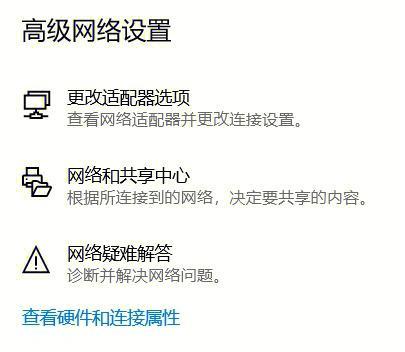
首先,你得知道,苹果手机的网络问题有时候就是那么“顽皮”,有时候一个简单的系统重置就能让它重获新生。那么,系统重置到底能不能重置网络呢?答案是肯定的!
二、重置网络,轻松解决信号问题
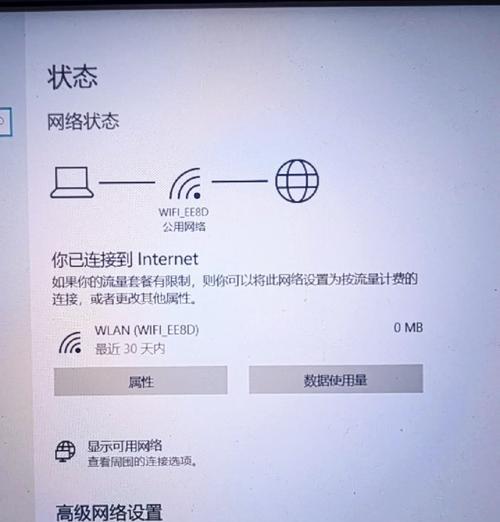
当你发现手机信号不好,或者连不上Wi-Fi时,试试以下步骤:
1. 进入设置:打开你的苹果手机,找到并点击“设置”图标。
2. 通用:在设置菜单中,找到并点击“通用”。
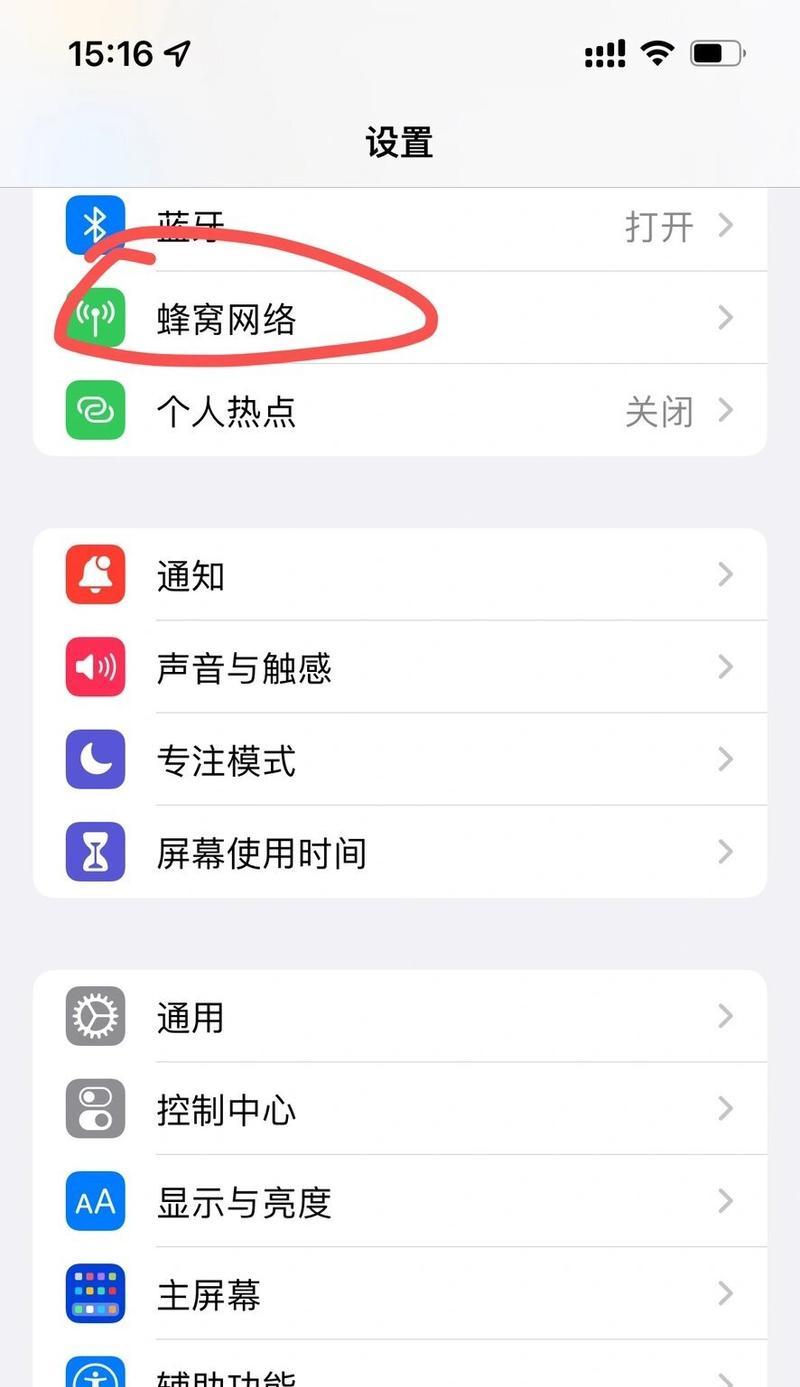
3. 重置:在通用菜单中,向下滚动找到“重置”选项,点击它。
4. 重置网络设置:在重置菜单中,找到“重置网络设置”,点击它。
5. 确认重置:系统会提示你,重置网络设置将会删除所有网络设置,包括Wi-Fi密码和蜂窝移动数据网络设置。确认无误后,点击“重置网络设置”。
三、重置之后,重新连接网络
重置网络设置后,你的手机会自动重启。重启完成后,你需要重新连接Wi-Fi和蜂窝移动数据网络:
1. Wi-Fi:打开设置,点击“Wi-Fi”,然后选择你之前连接过的Wi-Fi网络,输入密码即可连接。
2. 蜂窝移动数据:打开设置,点击“蜂窝移动数据”,确保“蜂窝移动数据”开关是开启的。
四、重置网络,这些后果要知道
虽然重置网络设置可以解决很多网络问题,但也有一些后果需要你提前了解:
1. Wi-Fi密码丢失:重置网络设置后,你之前保存的Wi-Fi密码将会被删除,你需要重新输入密码才能连接Wi-Fi。
2. 蜂窝移动数据设置丢失:同样,重置网络设置后,你之前设置的蜂窝移动数据网络也会被清除,你需要重新设置。
五、苹果手机网络问题,其他解决办法
除了重置网络设置,还有一些其他方法可以解决苹果手机的网络问题:
1. 重启手机:有时候,简单的重启就能解决网络问题。
2. 检查SIM卡:确保SIM卡没有损坏,并且正确插入SIM卡槽。
3. 检查信号覆盖:确认你所在的区域是否有信号问题。
4. 更新运营商设置:有时候,运营商的设置需要更新,才能保证网络连接正常。
苹果手机的网络问题并不可怕,只要我们掌握了正确的方法,就能轻松解决。下次再遇到信号问题,不妨试试系统重置这个“神奇”的方法吧!

